Πώς να αλλάξετε το Discord Username και Avatar από υπολογιστή
Όταν ανοίγετε έναν λογαριασμό Discord , το πρώτο πράγμα που μπορεί να παρατηρήσετε είναι ότι το προεπιλεγμένο avatar μάλλον δεν είναι αυτό που θα θέλατε. Το ερώτημα είναι, λοιπόν, πόσο εφικτό είναι να αλλάξετε το avatar σας; Λοιπόν, μπορούμε να πούμε με βεβαιότητα αυτή τη στιγμή ότι είναι εύκολο να γίνει.
Αλλάξτε το όνομα χρήστη(Chang Username) και το Avatar στο Discord
Τώρα, πρέπει να επισημάνουμε ότι η αλλαγή του avatar σας δεν είναι το μόνο πράγμα που σας επιτρέπει να κάνετε το Discord . Υπάρχει επίσης η επιλογή να αλλάξετε το όνομα χρήστη σας εάν δεν είστε ικανοποιημένοι με το τρέχον. Θα συζητήσουμε επίσης πώς να κάνουμε τέτοιες αλλαγές.
Από ό,τι καταλάβαμε, δεν υπάρχει όριο στον αριθμό των φορών που οι άνθρωποι μπορούν να αλλάξουν τα ονόματα χρήστη τους. Ωστόσο, οι χρήστες μπορούν να εκτελούν αυτήν την ενέργεια μόνο δύο φορές κάθε 2 ώρες. Πριν εξηγήσουμε πώς να αλλάξετε το όνομα χρήστη σας, θα μιλήσουμε πρώτα για την αλλαγή του avatar σας.
- Ανοίξτε την εφαρμογή Discord στον υπολογιστή σας
- Κάντε κλικ στο εικονίδιο Ρυθμίσεις
- Επιλέξτε Ο λογαριασμός μου > Επεξεργασία
- Ανεβάστε τη φωτογραφία avatar που προτιμάτε
- Στη συνέχεια κάντε κλικ στην καταχώρηση Όνομα χρήστη(Username) για να αλλάξετε το όνομά σας.
Ας μιλήσουμε για αυτό με περισσότερες λεπτομέρειες.
Κάντε κλικ στο εικονίδιο Ρυθμίσεις
Το πρώτο πράγμα που θα θέλετε να κάνετε είναι να κάνετε κλικ στο εικονίδιο Ρυθμίσεις(Settings) που μοιάζει με γρανάζι. Κάνοντας αυτό θα ανοίξει ένα νέο παράθυρο με μια πληθώρα επιλογών, αλλά η πλειοψηφία δεν είναι σημαντική αυτή τη στιγμή.
Επεξεργαστείτε το προφίλ σας
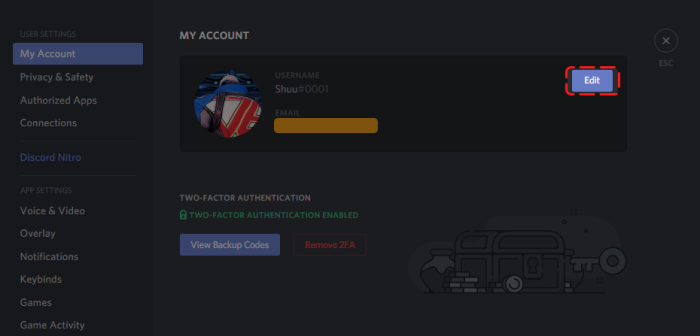
Βεβαιωθείτε ότι ο λογαριασμός μου(My Account) είναι επιλεγμένος από τα αριστερά και, στη συνέχεια, κάντε κλικ στο κουμπί που διαβάζει Επεξεργασία(Edit) .
Ανεβάστε τη φωτογραφία avatar που προτιμάτε

Αφού κάνετε κλικ στο κουμπί Επεξεργασία(Edit) , προχωρήστε και αναζητήστε την τέλεια εικόνα από τον υπολογιστή σας. Αφού το εντοπίσετε, επιλέξτε το με το ποντίκι και μετά πατήστε το κουμπί Άνοιγμα(Open) ή Enter στο πληκτρολόγιο. Τέλος, κάντε κλικ στην επιλογή Αποθήκευση(Save) και αυτό είναι όλο.
Πώς να αλλάξετε το όνομα χρήστη Discord

Όταν πρόκειται να αλλάξετε το όνομα χρήστη σας, μπορούμε να το πετύχουμε κάνοντας κλικ στο εικονίδιο Ρυθμίσεις(Settings) στο κάτω μέρος και, στη συνέχεια, επιλέξτε Ο λογαριασμός μου(My Account) από τη λίστα των διαθέσιμων επιλογών. Όταν τελειώσετε, κάντε κλικ στο κουμπί Επεξεργασία(Edit) στα δεξιά του ονόματος χρήστη(Username) .
Τέλος, πληκτρολογήστε το νέο σας όνομα χρήστη, τον τρέχοντα κωδικό πρόσβασής σας και, στη συνέχεια, ολοκληρώστε την εργασία πατώντας Τέλος(Done) .
Ενημερώστε μας εάν αυτό το άρθρο βοήθησε πολύ.
ΔΙΑΒΑΣΤΕ ΕΠΟΜΕΝΟ(READ NEXT) : Πώς να ρυθμίσετε τον δικό σας διακομιστή συνομιλίας και να προσκαλέσετε άτομα στο Discord.(How to set up your own Chat Server and Invite People on Discord.)
Related posts
Πώς να προσθέσετε ετικέτες Spoiler σε Κείμενο και Εικόνες στο Discord
Διορθώστε Σφάλμα Discord με περιορισμένο ποσοστό σε υπολογιστή με Windows
Διορθώστε το Discord Mic που δεν λειτουργεί στα Windows 11/10
Πώς να βελτιώσετε την ποιότητα ήχου Discord σε υπολογιστή με Windows
Πώς να δημιουργήσετε έναν διακομιστή συνομιλίας στο Discord και να προσκαλέσετε φίλους
Το Fix Discord έχει κολλήσει σε λειτουργία πλήρους οθόνης
Απέτυχε η σύνδεση του λογαριασμού σας YouTube με το Discord στα Windows 11/10
Διορθώστε ζητήματα σύνδεσης Discord σε υπολογιστή με Windows
Η ροή Discord δεν λειτουργεί στο πρόγραμμα περιήγησης Chrome ή Edge
Πώς να προσθέσετε το Xbox Live και το GitHub στο Discord
Η ενημέρωση του Discord απέτυχε. Κόλλησε στο Επανάληψη του βρόχου στα Windows 11/10
Διορθώστε το Discord Camera που δεν λειτουργεί σε υπολογιστή με Windows
Πώς να χρησιμοποιήσετε την αργή λειτουργία στο Discord;
Πώς να μειώσετε τη χρήση της CPU του Discord στα Windows 11/10
Πώς να απενεργοποιήσετε την προεπισκόπηση σύνδεσης αυτόματης ενσωμάτωσης στο Discord
Πώς να ενεργοποιήσετε τη λειτουργία προγραμματιστή στο Discord για υπολογιστή και Web
Πώς να κάνετε κοινή χρήση οθόνης και φωνητική συνομιλία στο Discord ταυτόχρονα
Πώς να ενεργοποιήσετε τον έλεγχο ταυτότητας δύο παραγόντων στο Discord
Οι καλύτεροι διακομιστές Discord για τυχερά παιχνίδια στους οποίους μπορείτε να εγγραφείτε
Διορθώστε τα σφάλματα Discord Voice Connection στα Windows 11/10
